hotline
0981751616
05/05/2024
iPhone không kết nối wifi là một trong những lỗi khá cơ bản và xảy ra khá nhiều. Đôi khi bản thân chính mình không biết cách khắc phục nhưng cũng ngại ra cửa hàng điện thoại để hỏi. Vậy thì trong bài viết này Minh Đạt Store sẽ gợi ý cho bạn Top 5 nguyên nhân chính dẫn đến iPhone không kết nối Wifi và cách xử lý nhé.
Có rất nhiều nguyên nhân dẫn đến tình trạng này. Có thể do tác động ở chính cục phát Wifi hay do trên chính điện thoại của mình. Vậy thì cùng tìm hiểu sơ qua về một số nguyên nhân chính gây ra lỗi không kết nối Wifi này nhé.
Khi thiết bị của bạn không kết nối được với Wifi thì chưa hẳn là do điện thoại của mình. Cục phát Wifi cũng có thể là nguyên do chinh dẫn tới tình trạng này. Bạn hãy kiểm tra lại thử xem về đường truyền qua tín hiệu đèn trên cục WIfi. Nếu tín hiệu đèn thông báo wifi đang tắt có nghĩa là đang không có wifi. Hoặc nếu Wifi trạng thái đang bật mà chưa có tín hiệu kết nối thì bạn hãy chờ đợi thử xem
Điều này có thể xảy đến đối với những bạn mới sử dụng iPhone chưa quen hoặc người lớn tuổi. Bạn có thể vô tình chạm vào thiết bị kết nói và ở trạng tái tắt mà không biết
Một số lỗi kết nối có thể được sửa đổi qua các bản cập nhật phần mềm. Đảm bảo rằng iPhone của bạn đã được cập nhật phần mềm mới nhất.
Đôi khi vấn đề có thể liên quan đến phần cứng của iPhone. Có thể chiếc điện thoại cảu bạn chịu một tác động nào đó hoặc do dùng lâu rồi dẫn tới việc bị cháy IC. Chính điều này vô tình ngắt kết nối giữa máy với Wifi.
Điều này bạn có thể hiểu đơn giản là quá nhiều người sử dụng Wifi một lúc dẫn đến việc quá tải. Ngoài ra những chiếc iPhone đã dùng lâu đời khả năng bắt sóng wifi cũng khá yếu.
Nếu bạn phát hiện ra thiết bị phát wifi của mình không hiện tín hiệu mạng thì đây là cách xử lý. Bạn hãy rút ra và cắm lại dây nguồn của Wifi hoặc tắt đi và bật lại. Quá trình để Wifi hồi lại có thể mất từ 1-3 phút tuỳ loại. Thường đối với trường hợp đột nhiên bị mất này thường có vài nguyên nhân. Có thể do mất điện, sau khi có điện Wifi có thể sẽ bị đơ và buộc chúng ta phải tắt đi bật lại. Do tín hiệu chập chờn, điều này có thể do thiết bị phát Wifi đã lâu rồi không được bảo dưỡng. Nên bạn hãy chú ý hơn trong việc bảo dưỡng và sử dụng thiết bị phất Wifi nhé.

Nếu Wifi của bạn đang không kết nối được hãy xem lại có đang bị tắt không. Nếu không hãy tắt đi và kết nối thử với Wifi bên khác. Nếu được thì có lẽ lỗi do bên mình không phải do điện thoại. Bạn hãy vào hẳn mục cài đặt để xem kết nối hiện tại của mình.
Trường hợp chẳng may bạn quên mật khẩu Wifi trong chính căn nhà mình thì đây sẽ là cách giải quyết. Bạn hãy vào mục "Cài đặt" Chọn biểu tượng "i"
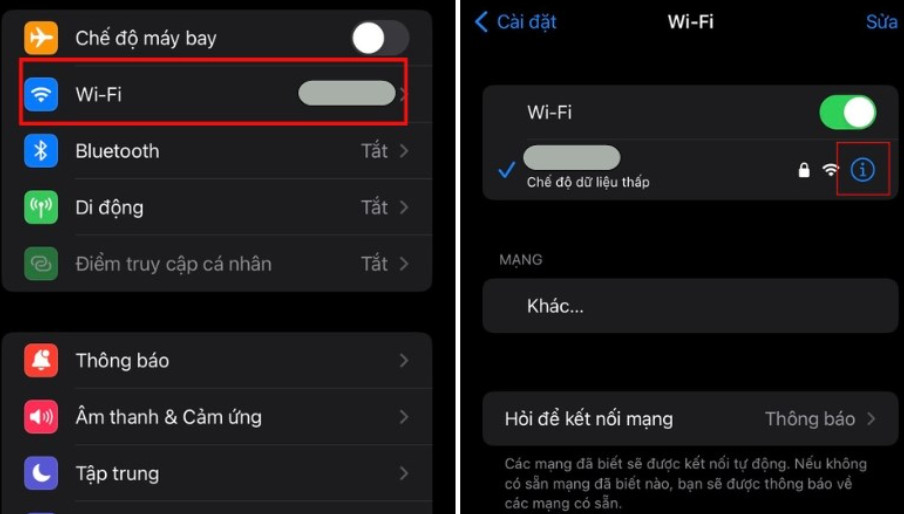
Tiếp theo bạn nhấn vào "Quên mạng này". Và cuối cùng là "nhập lại mật khẩu" rồi kết nối lại mạng WiFi này.
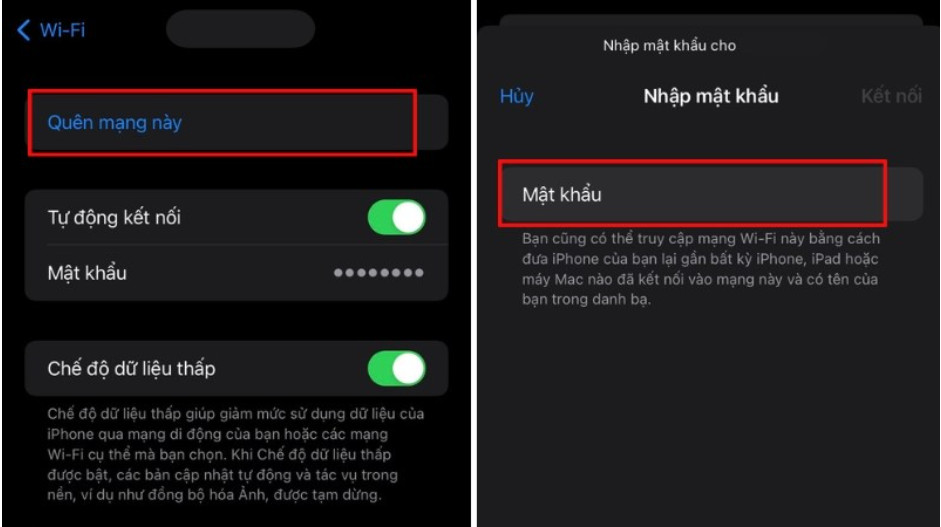
Có thể nói đây là một cách phổ thông hay còn gọi là con đường cuối cùng. Đối với nhiều người dùng họ chọn cách khởi động lại máy khi đã thử hêt cách. Đây là cách đơn giản và vô cùng nhanh chóng. Giúp máy bạn như cập nhật lại một lượt những lỗi nào đều sẽ hết. Nhưng nếu bạn khởi động lại rồi vẫn không được thì đừng làm lại tiếp. Đừng nên lạm dụng việc khởi động máy bị sửa lỗi. Nếu không được bạn hãy thử tham khảo các phương án khác. Và nếu thiết bị khác vẫn kết nối Wifi được thì có lẽ do lỗi ở máy bạn. Hãy đên cửa hàng điện thoại để được tư vấn và sửa chữa nhanh chóng.
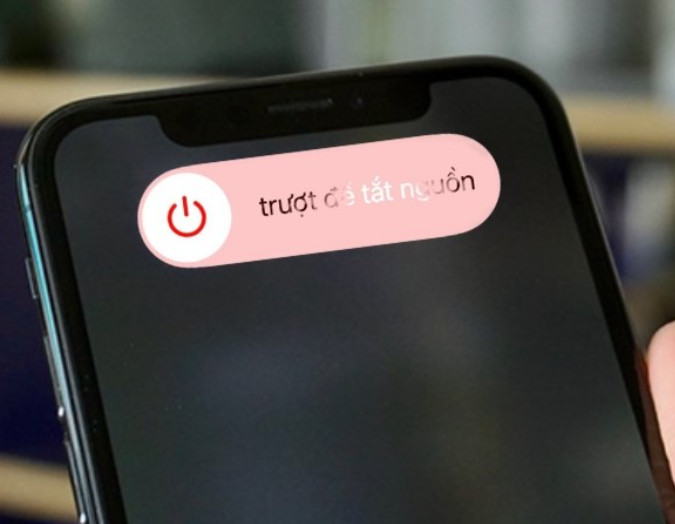
Đây có thể coi là một nguyên nhân khá là nhiều người bị khi sử dụng. Nếu thiết bị của bạn đang ở chế độ máy bay thì khả năng cao nó sẽ khôngn thể bắt được tín hiệu. Vậy nên khi ngồi máy bay bạn tắt đi nhưng khi xuống hãy nhớ mở lại để thiết bị được hoạt động tối ưu.
Tắt hiển thị Bluetooth. Đây cũng là một nguyên nhân nữa trên các chế độ cảu điện thoại. Bluetooth thường không ảnh hưởng đến wifi nhưng đôi khi sẽ có những trường hợp ngược lại. Khi bạn sử dụng Bluetooth sẽ có xu hướng bị nhiễu sóng. Gây ra việc chậm chễ trong liên lạc và sử dụng mạng.
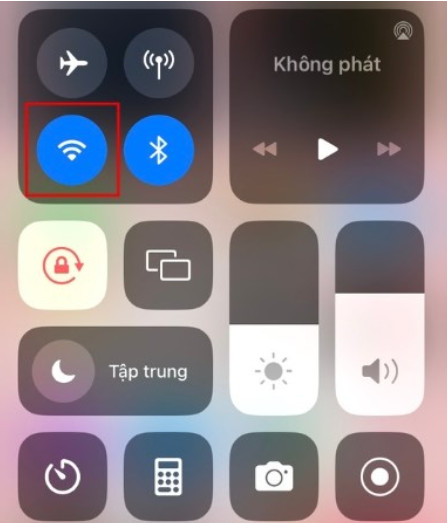
Một cách nữa cá bạn có thể thử đó chính là huỷ bỏ chế độ định vị này. Các bạn hãy vào Cài đặt Chọn phần Quyền riêng tư & Bảo mật. Tiếp theo ấn vào Dịch vụ định vị.
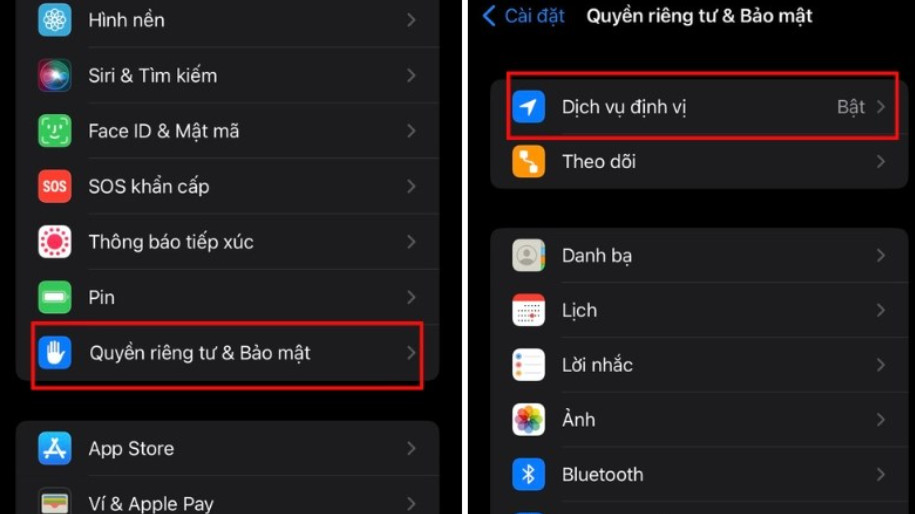
Sau đó bạ hãy ấn chọn Dịch vụ hệ thống. Sau đó chọn Kết nối mạng & Không dây và huỷ kích hoạt ngay sau đó.
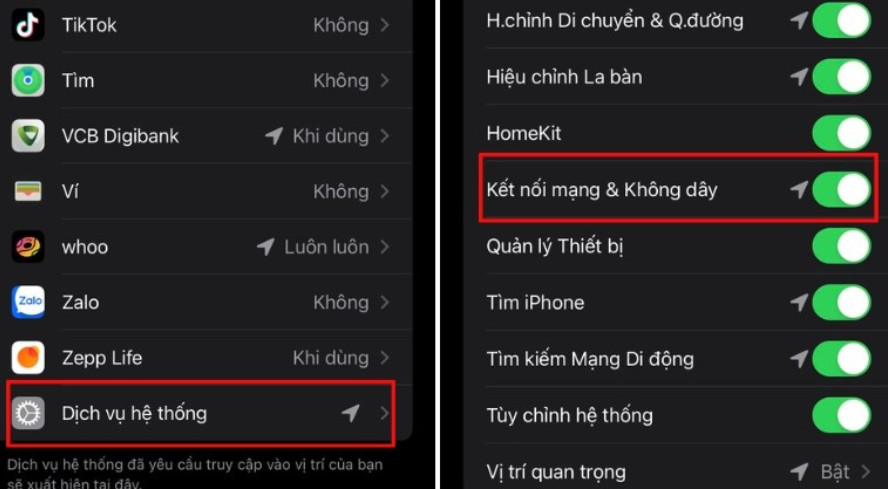
Việc này sẽ giúp bạn rest lại dữ liệu mạng cũng là một cách tốt để khắc phục. Bạn có thể tải lại mà không cần tắt nguồn bật lại thiết bị của mình.
Các bạn mở thiết bị mình lên chọn "Cài đặt", xong chọn "Cài đặt chung". Tiếp theo ấn "Chuyển hoặc đặt lại iPhone" nhấn vào "Đặt lại cài đặt mạng".
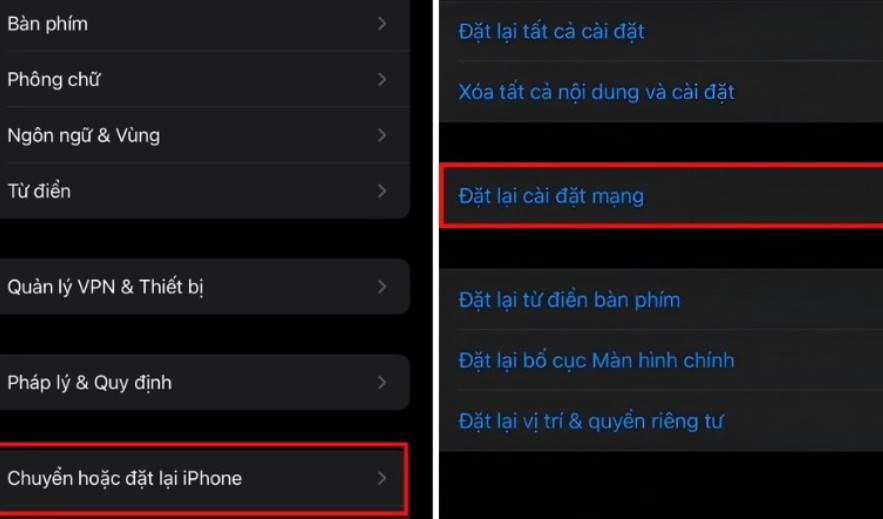
Bài viết trên đã cho các bạn biết được các nguyên nhân và cách khắc phục lỗi iPhone không kết nối Wifi. Nếu bạn đã áp dụng tất cả các phương án trên vẫn không được thì hãy đến ngay cửa hàng điện thoại để được hỗ trợ nhanh chóng. Vào nếu bạn ở khu vực miền Bắc cụ thể là Hải Phòng hãy đến ngay Minh Đạt Store để được hỗ trợ miễn phí. Mọi nhu cầu của bạn đều sẽ được chúng tôi đáp ứng nhiệt tình và chu đáo. Đem lại trải nghiệm vui vẻ và thân thiện nhất.
Chi tiết tại địa chỉ 93 Hồ Sen, Hàng Kênh, Lê Chân, Hải Phòng.
Tại Minh Đạt Store đang có ưu đãi đối với các sản phẩm iPhone Series:
iPhone 15 Pro Max 512GB - Chính hãng VN/A
iPhone 15 Pro Max 256GB - Chính hãng VN/A
iPhone 15 Pro 512GB - Chính hãng VN/A

SHIP COD TOÀN QUỐC
Freeship duy nhất tại Hải Phòng khi mua máy
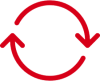
THỜI GIAN ĐỔI TRẢ
Từ 3 - 7 ngày

HỖ TRỢ KĨ THUẬT TRỌN ĐỜI
Giờ làm việc từ 9:00 đến 21:00
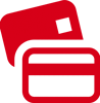
THANH TOÁN LINH HOẠT
Thanh toán bằng Tiền mặt, quẹt thẻ tín dụng, banking,...